美图秀秀巧抠图 七夕情人节打造情侣照
发布时间 2011-08-02
七夕的脚步近了,中国风的情人节来了。这个充满爱意的节日,情侣们要如何度过呢?小编心思一动,准备给恋人做一张非一般的合照,宣告咱满满的爱意。用“美图秀秀”软件的抠图功能很容易就做到了,跟着小编一起来操作吧!
首先来看下对比图:
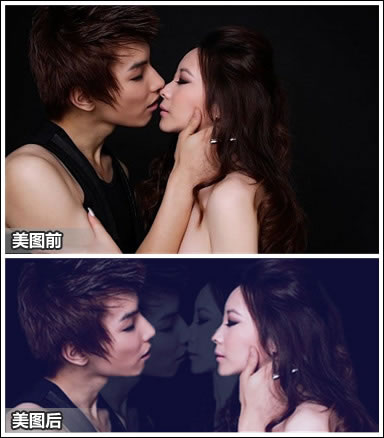
图1
经过处理之后图片变得很有动感,增强了恋人之间的互动感觉。童鞋们请准备好照片,打开“美图秀秀”一同来DIY这张照片吧!
1、打开待处理图片,点击“抠图-手动抠图”,将男女人物分别抠出,点击“完成抠图”,选择“前景作为素材”;再进入“手动抠图”界面,用抠图笔随意圈一下图片,选择“重新抠图”,最后点击“完成抠图”,目的是为新建画布做准备。
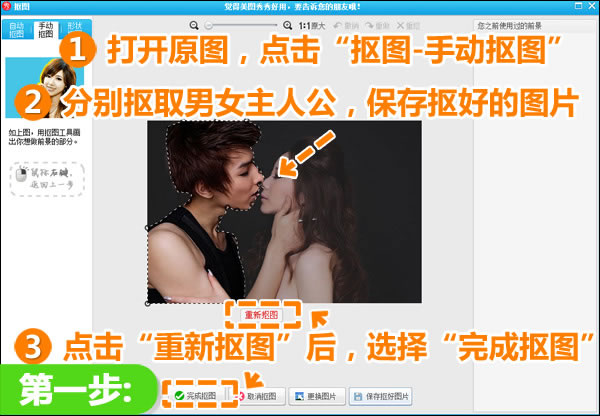
图2
2、然后进行背景设置:将前景删除,再点击页面左下角“添加前景”,导入刚刚保存的人物素材;在“背景设置栏”设置颜色、尺寸;调整前景的位置及大小,完成后点击“应用”。目的是对人物位置进行合理调整。
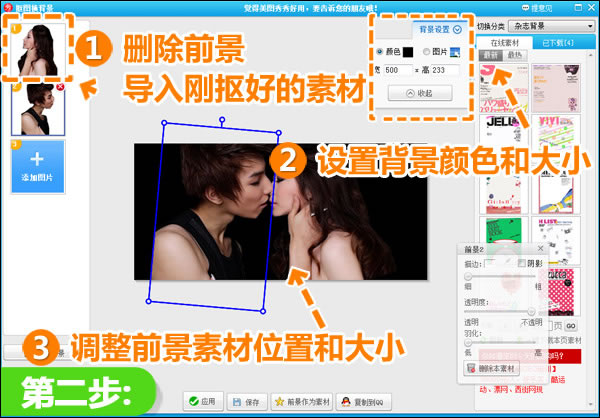
图3
3、再次点击“抠图”里的“手动抠图”,用抠图笔随意圈一下,点击“重新抠图”,选择完成抠图;进入抠图换背景界面,设置背景的颜色和大小,调整前景透明度。这时,图片上人物呈半透明状态。
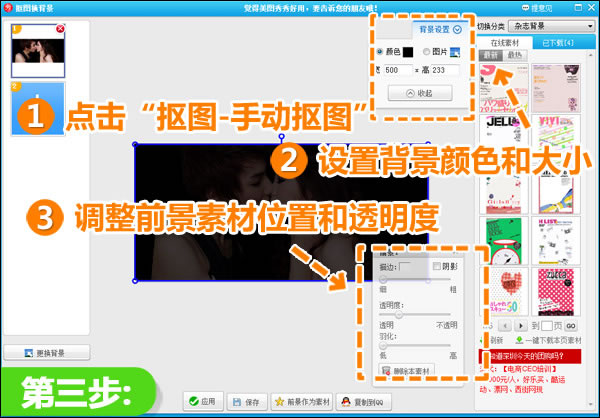
图4
4、将人物素材添加至合适位置,调整前景素材的大小和角度,完成后点击“应用”。图片的动感已经出来了。
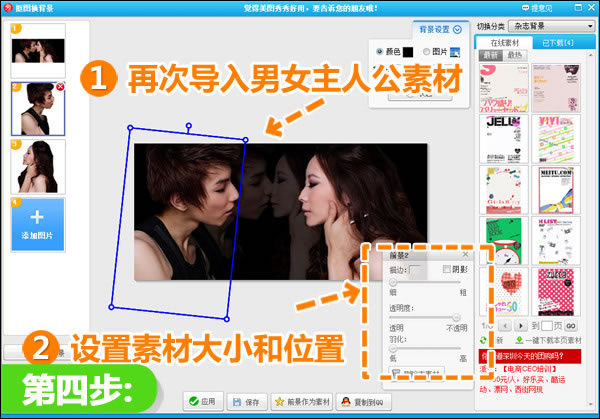
图5
5、最后,点击“美化”,选择“影楼”特效里的“日系”特效,透明度设为50%,为图片增加一些特效,营造气氛。保存,大功告成!
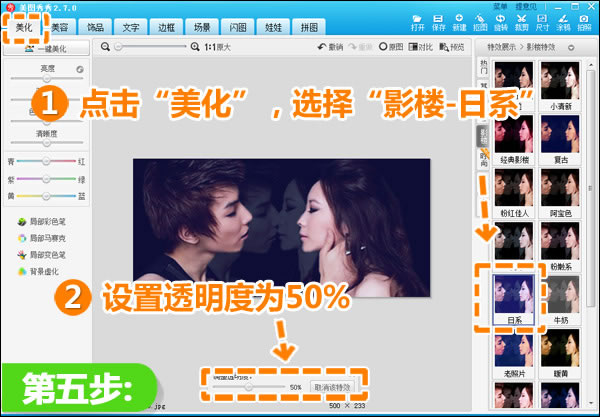
图6
一张有动感的情侣照就做好了:

图7
总结:巧妙的运用抠图,不需要掌握太多的PS技巧,你也可以将自己和另一半的合照打造出影楼级的效果噢!大家在自己制作时,可以根据不同的情况添加不同的特效来美化最后的效果,让照片具有另外的格调噢!七夕情人节,为你的TA制作一张不一样的情侣照吧!